Коммит – одно из важнейших понятий в Git. Он фиксирует изменения в репозитории, сохраняя историю проекта.
Создание коммита – это процесс, который включает добавление изменений в индекс, написание сообщения и создание коммита командой git commit.
Важно: хорошее сообщение коммита поможет лучше понять изменения в проекте. Оно должно быть информативным и легко читаемым.
Мы рассмотрим процесс создания коммита в Git. Узнаете, как добавить файлы в индекс, написать сообщение коммита и создать коммит через командную строку. Создание коммита – важная часть работы с Git, повышающая эффективность работы с репозиторием.
Что такое коммит и как его создать

Для создания коммита необходимо добавить измененные файлы в индекс с помощью команды git add. Можно добавить один или несколько файлов, а также использовать маску для определенных типов файлов.
Когда нужные файлы добавлены в индекс, можно создать коммит с помощью команды git commit. Простейший способ - просто выполнить эту команду без параметров. Откроется текстовый редактор, где нужно будет написать комментарий к коммиту, содержащий описание внесенных изменений. После сохранения файла коммит будет создан.
Также можно сделать коммит с комментарием из командной строки. Используй ключ -m и добавь комментарий в кавычках. Команда будет примерно такая: git commit -m "Описание изменений".
При создании коммитов важно следить за структурой и качеством кода. Изменения должны быть понятны и безопасны. Создавай коммиты сразу после изменений, чтобы не потерять прогресс работы.
| Команда | Описание |
|---|---|
git add | Добавить файл в индекс |
git commit | Создать коммит |
git commit -m "" | Создать коммит с комментарием |
Шаг 1: Подготовка рабочей среды
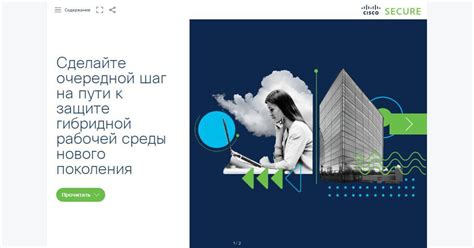
Перед созданием коммита нужно подготовить рабочую среду. Выполните следующие шаги:
- Убедитесь, что у вас установлен Git. Если нет, установите его, следуя официальной документации на https://git-scm.com/.
- Откройте командную строку или терминал в директории с файлами, с которыми будете работать.
- Инициализируйте новый репозиторий с помощью команды
git init. Это создаст пустой Git-репозиторий в текущей директории. - Настройте имя и электронную почту для ваших коммитов с помощью команд
git config --global user.name "Ваше имя"иgit config --global user.email "ваша почта-электронная". - Создайте новую ветку с помощью команды
git branch Название_ветки. Рекомендуется начать работу в новой ветке, чтобы не испортить основную ветку. - Переключитесь на созданную ветку с помощью команды
git checkout Название_ветки.
После этого вы будете готовы к созданию и отправке вашего первого коммита.
Шаг 2: Добавление изменений в коммит

После создания нового репозитория и настройки его на локальном компьютере, добавляйте изменения в коммит. Этот шаг позволяет сохранить все изменения в файлах вашего рабочего каталога.
Чтобы добавить изменение в коммит, выполните следующее:
- Используйте команду
git addдля добавления изменений в индекс. Например, если вы хотите добавить все измененные файлы в коммит, выполните командуgit add .. Если вы хотите добавить только определенный файл, выполните командуgit add <file_name>. - После добавления изменений в индекс используйте команду
git commitдля создания коммита. Введите описание коммита, чтобы документировать, какие изменения были внесены. Например, выполните командуgit commit -m "Добавлены новые функции в программе".
Теперь вы успешно добавили изменения в коммит. Этот шаг позволяет вам сохранить прогресс вашей работы и делает команды Git доступными для других пользователей.
Шаг 3: Сохранение коммита
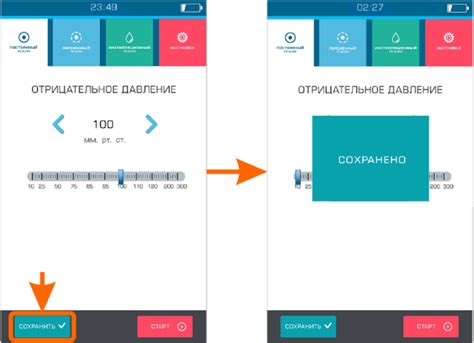
После добавления изменений нужно сохранить коммит в репозитории с помощью команды git commit.
После вызова команды git commit Git откроет текстовый редактор, где нужно добавить сообщение о сделанных изменениях простыми словами.
Сообщение коммита должно быть кратким и информативным. Используйте теги [ADD], [UPD] или [FIX] перед сообщением для идентификации типа изменений.
Пример сообщения коммита:
[ADD] Добавлен новый файл styles.css для стилей веб-страницыПосле описания изменений сохраните файл и закройте редактор. Git сохранит коммит в вашем репозитории, где он станет частью истории проекта для других разработчиков.
Шаг 4: Отправка коммита в удаленный репозиторий
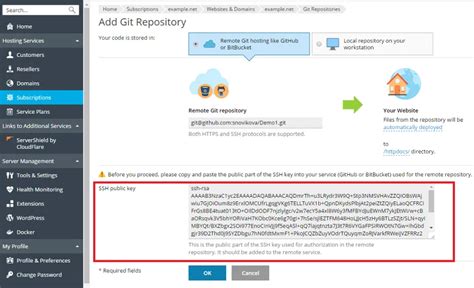
После создания и подтверждения коммита локально, отправьте его в удаленный репозиторий, чтобы другие разработчики могли видеть изменения.
Чтобы отправить коммит в удаленный репозиторий, выполните команду:
git push origin branch_name |
Здесь origin - название вашего удаленного репозитория, а branch_name - название ветки, в которой вы создали коммит. Например, если вы работаете с веткой main, команда будет:
git push origin main |
После выполнения этой команды ваш коммит и все изменения, которые он содержит, будут загружены в удаленный репозиторий. Вы сможете видеть свои изменения на странице репозитория на хостинге, таком как GitHub или GitLab.
Теперь ваш коммит доступен другим разработчикам, и они могут его просмотреть, скачать или вносить изменения. В дальнейшем, если вы захотите внести еще какие-то изменения, вы сможете создать новый коммит и отправить его в удаленный репозиторий по аналогичной команде.
Шаг 5: Проверка и управление коммитами
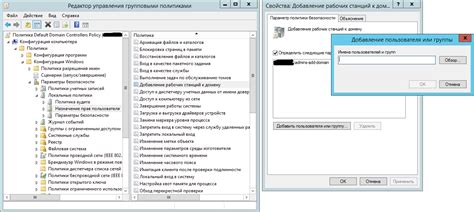
После создания коммита важно убедиться, что все изменения были включены и сохранены. В Git это можно сделать с помощью команды git status. Она покажет список всех измененных файлов и их текущее состояние.
Если вы заметили, что некоторые файлы не включены в коммит, используйте git add чтобы добавить их. Например, для добавления всех измененных файлов в коммит, используйте git add ..
Когда убедитесь, что изменения включены в коммит, можно отправить его на удаленный репозиторий с помощью git push. Все ваши коммиты будут доступны другим участникам проекта.
Если нужно отменить последний коммит и внести изменения, воспользуйтесь git commit --amend. Эта команда позволяет изменить предыдущий коммит, добавив новые файлы или отредактировав сообщение.
При работе с коммитами полезно использовать команду git log. Она позволяет просмотреть список всех коммитов в репозитории, включая информацию об авторе, дате и сообщении.
| Команда | Описание |
|---|---|
git status | Показывает статус измененных файлов |
git add . | Добавляет все измененные файлы в коммит |
git push | Отправляет коммиты на удаленный репозиторий |
git commit --amend | Изменяет предыдущий коммит |
git log | Показывает список всех коммитов в репозитории |